確認視窗的第二彈來啦!在之前的「Limesurvey進階應用」系列中,我們利用javascript內建的confirm功能做了彈出確認視窗,可參考Limesurvey進階應用--數值題範圍設定與彈出確認視窗。但由於confirm視窗的功能較為受限,內容只能以純文字呈現,按鈕文字也是固定的不能修改。做為重要的提示功能,我們總希望可以自由調整視窗及文字的大小、顏色,讓內容更醒目;同時自訂按鈕的樣式,讓填答者的操作更直覺,本篇文章就來實現這個想法。
為了方便相互比較對照,本篇文章與之前使用confirm功能的文章採用相同的例子。但為了方便各位閱讀,在此仍然重述設計情境。
在設計問卷時,設計一個文字框,請填答者輸入數字或文字是很常見的題型。對於數字輸入,我們最擔心的就是胖手指問題,多一個0,少一個0都嚴重影響資料的正確性。因此,對於這類題型,我會想要設計提醒,當數值可疑時,提醒填答者注意。但由於只是提醒,並不代表不能輸入,因此我希望可以在題目中以醒目的方式提示填答者,但若資料正確,仍然可以接受答案。
這篇文章我將以數值題說明設計方式,其實對於文字題、或多題之間的關係也可以做類似設計,只要調整顯示的條件及內容即可,不過這暫時不在這篇文章的討論範圍內。
以下將以 「請問您每個月的工作收入大約多少元?元」 為例說明相關設定。
並希望在輸入數值介於1,000~20,000以及超過10萬時,提示受訪者確認金額的正確性。
我們採用DIV+CSS並配合javascript做出此效果。當填答者輸入金額並點選「下一頁」提交此題答案時進行檢查。若輸入金額在1,000~20,000或超過10萬時,彈出視窗與受訪者確認。彈出視窗包含兩個按鈕,「金額正確」提交資料進入下一題,「金額錯誤」則回到原畫面讓填答者修改答案。
首先,我們先吧彈出視窗的樣子用CSS做出來,語法如下:
<style type="text/css">/* 自訂模組框的樣式 */
/* 彈出視窗的背景遮罩 */
.popup-overlay {
display: none; /* 初始隱藏 */
position: fixed;
top: 0;
left: 0;
width: 100%;
height: 100%;
background: rgba(0, 0, 0, 0.5);
z-index: 1000;
}
/* 彈出視窗內容樣式 */
.popup-content {
position: fixed;
top: 50%;
left: 50%;
transform: translate(-50%, -50%);
background: white;
padding: 20px;
width: 300px;
border-radius: 8px;
box-shadow: 0 2px 10px rgba(0, 0, 0, 0.2);
text-align: center;
z-index: 1001;
}
/* 彈出視窗按鈕 */
.popup-button {
margin-top: 15px;
padding: 8px 12px;
border: none;
cursor: pointer;
border-radius: 4px;
font-size: 14px;
}
.button-correct {
background-color: #4CAF50;
color: white;
margin-right: 10px;
}
.button-incorrect {
background-color: #f44336;
color: white;
}
</style>
在上面的語法中,我們設置了彈出視窗的大小底色及字體顏色,同時也設置了兩個按鈕,正確按鈕為綠底白字,錯誤按鈕為紅底白字以茲區別。
接著,我們用DIV設置彈出視窗的內容。
<div class="popup-overlay" id="popupOverlay">
<div class="popup-content">
<p>您輸入的金額是 __ 元,__,請問是否正確?</p>
<button class="popup-button button-correct" id="popupCorrect">金額正確</button><button class="popup-button button-incorrect" id="popupIncorrect">金額錯誤</button></div>
</div>
在彈出視窗中,我們希望呈現的內容是「您輸入的金額是XX元,小於2萬/超過10萬,請問是否正確。在語法中,我們留了兩個動態欄位,將用javascript帶入內容。最後兩個按鈕的文字則分別為「金額正確」及「金額錯誤」。
最後的重頭戲就是控制整個程序的javascript了。
<script type="text/javascript">
$(document).ready(function() {
// 監聽「下一頁」按鈕的點擊事件
$('#ls-button-submit').on('click', function(e) {
var value = $('#answer{self.sgqa}').val(); // 取得輸入框中的值
// 檢查是否超過 10 萬元
if (value >= 100000 || (value >=1000 && value<=20000)) {
// 阻止表單提交,先處理確認
e.preventDefault();
// 彈出確認框詢問是否正確
var checkInfo;
if (value>=100000) {
checkInfo = "<span style='color: red;'>超過10萬元</span>";
} else {
checkInfo = "<span style='color: red;'>小於2萬元</span>";
}
$('.popup-content p').html("您輸入的金額是 " + value + " 元," + checkInfo + ",請問是否正確?");
$('#popupOverlay').fadeIn(); // 顯示彈出視窗
}
});
// 「金額正確」按鈕的點擊事件
$('#popupCorrect').on('click', function() {
$('#popupOverlay').fadeOut(); // 隱藏彈出視窗
$('#ls-button-submit').off('click'); // 先移除先前綁定的點擊事件
// 模擬提交表提交表單
$('<input>').attr({
type: 'hidden',
name: 'move',
value: 'movenext'
}).appendTo('form');
$('#ls-button-submit').closest('form').submit();
});
// 「金額錯誤」按鈕的點擊事件
$('#popupIncorrect').on('click', function(e) {
e.preventDefault();
$('input[name="move"][value="movenext"]').remove();
$('#popupOverlay').fadeOut();
$('#answer{self.sgqa}').focus();
});
});
</script>
程式說明如下:
<button id="ls-button-submit" type="submit" value="movenext" name="move" accesskey="n" class=" ls-move-btn ls-move-next-btn ls-move-submit-btn action--ls-button-submit btn btn-lg btn-primary ">
下一頁
</button>
發現按鈕除了「type="submit"」外,還帶了「value="movenext"」及「name="move"」。這代表在提交時,Limesurvey可能還有其他邏輯需同步執行。因此我們必須同步把value及name的資訊送出,才能順利提交。
6. 處理「金額錯誤」按鈕的動作:這部分則相對單純,我們只需阻止提交或reload,並關閉彈出視窗,回到原畫面即可。
最後,我們來看一下效果截圖吧!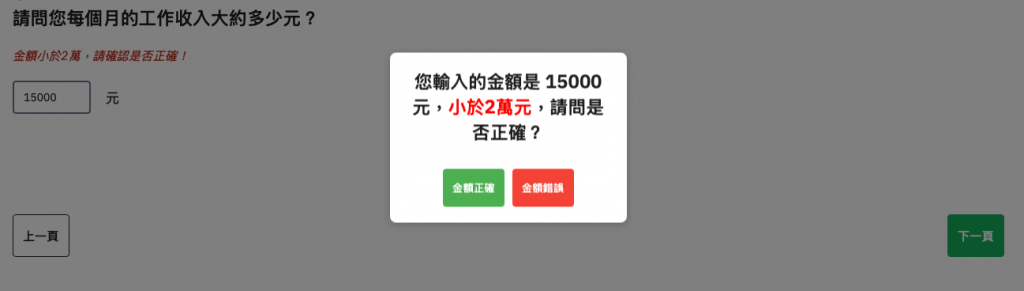

 iThome鐵人賽
iThome鐵人賽
 看影片追技術
看更多
看影片追技術
看更多